WPS文字文档都合并到一个窗体下如何缩小窗体进行内容核对
使用WPS的朋友都知道打开的文档是合并到一个窗体下的,若要缩小窗体核对文档内容,看来是件不可能的事了,大部分朋友都是使用旧版本的文档了,其实这个情况有解决方法的,WPS文档是可以同时预览几个文档的,不像过去Office文档那样缩小窗口,下面通过实例为大家演示下具体的操作过程。
简述
首先打开两个需要对比的文档,可以看到它们是合并到一起的,接着点击菜单栏下的"视图——并排比较",就可以看到效果了。点击一下"同步滚动"按钮即可让2 个文档同时滚动。
步骤
第一步:打开我们两个需要对比的文档,这里我们看到的就像朋友们说的一样,合并在一起,别紧张!!
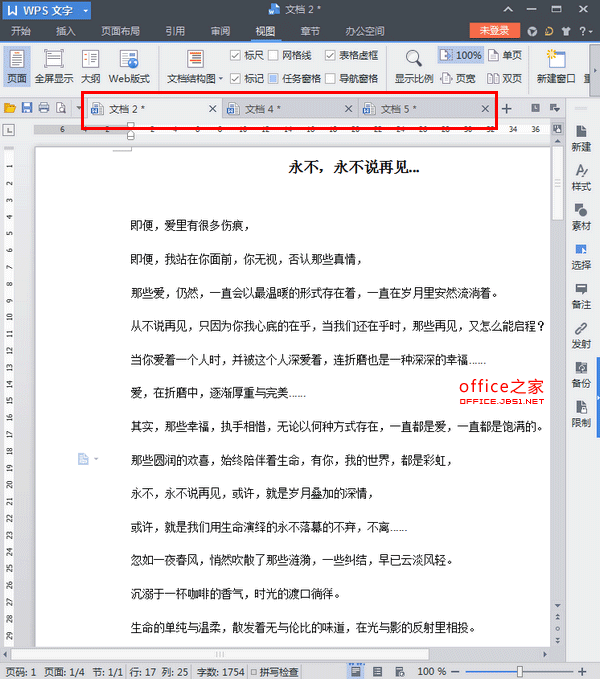
第二步:接着我们看到菜单栏下的"视图——并排比较"这里很清晰的给我们标识出来,点击一下,马上得到应用体验!
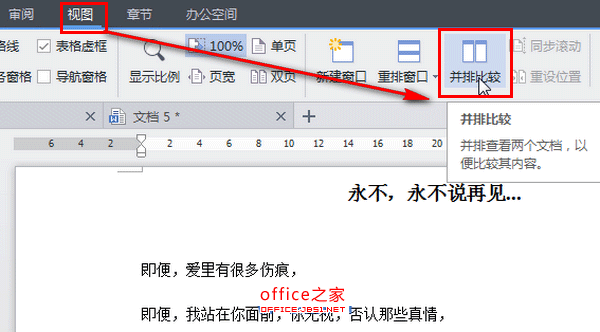
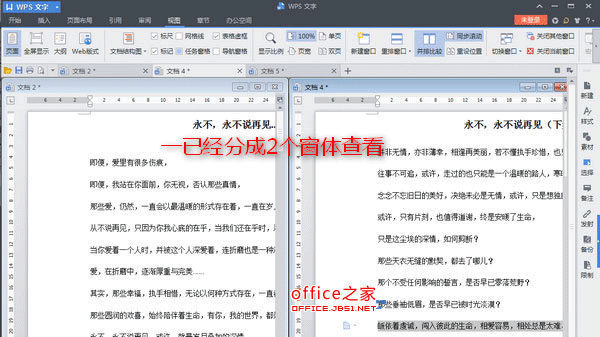
第三步:如果你想让2 个文档同时滚动,不用逐一来回滚动,这样方便多了呢,这里设置也很简单,我们只要点击一下"同步滚动"按钮即可,实现,大家一起来体验一下吧!
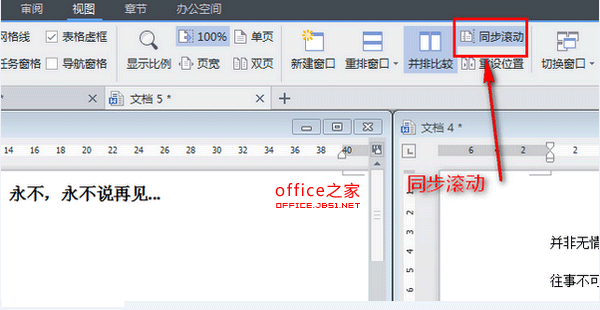
版权声明:
本站所有文章和图片均来自用户分享和网络收集,文章和图片版权归原作者及原出处所有,仅供学习与参考,请勿用于商业用途,如果损害了您的权利,请联系网站客服处理。









